- 公開日:
スプレッドシートの図形描画が表示されない場合
こちらの記事では、スプレッドシートの図形描画が表示されない場合の対処法をご紹介します。
図形描画が表示されないという場合、メニュー自体が表示されないのか、機能を使って描画した図形が表示されないのか、という2つのケースがあります。
それぞれのケースごとに、原因と解決方法をご紹介します。お困りの方はぜひ参考にしてみてください。
スプレッドシートの図形描画が表示されない場合
「図形描画」はスプレッドシートの基本的な機能です。そのため利用できないという場合は、何らかのアクシデントが起きたか、対応していないデバイスを操作している可能性が高いです。
メニュー自体が表示されないのか、描画した図形が表示されないのか、ご自身の状況に合わせて、以下の内容をご覧ください。
図形描画のメニューが表示されない
まず、図形描画のメニューが表示されないという場合についてお伝えします。
画面を再読み込みする
図形描画機能は、パソコン版のスプレッドシートにおける基本機能ですので、メニューが表示されないという場合、なんらかの理由でスプレッドシートの編集ページの読み込みに失敗している可能性があります。
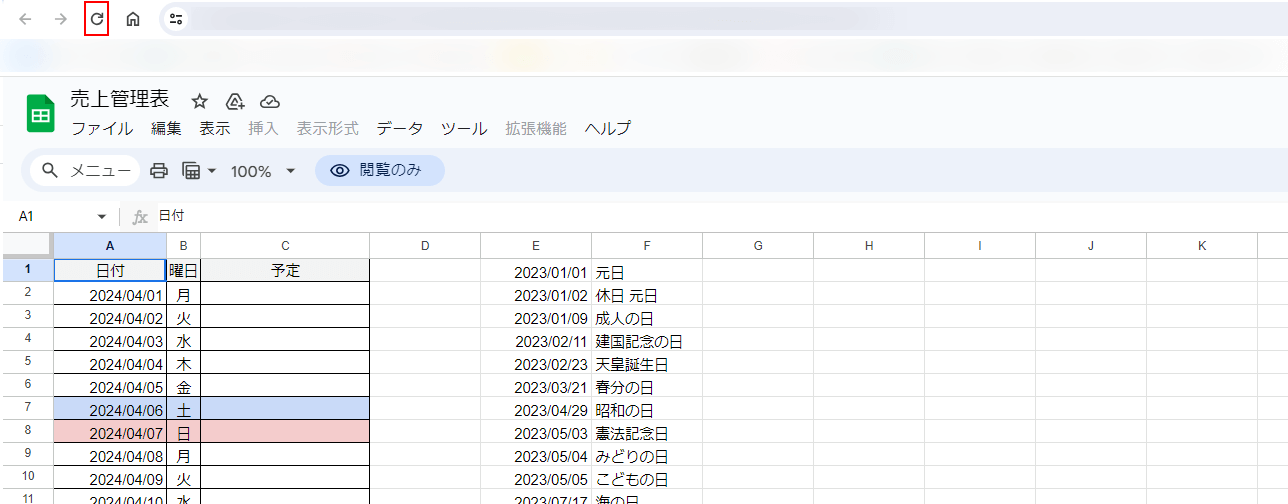
ブラウザの「更新」アイコンをクリックし、ページを再読み込みして、メニューが表示されるか確認してみてください。
スマートフォン・タブレット端末を使用している
スマートフォンやタブレットでスプレッドシートを使用していて、図形描画機能を使用したいという方もいらっしゃると思います。
残念ながら、スマートフォン・タブレット版のスプレッドシートには、図形描画機能はありません。
ただし、ブラウザを開いて、パソコン版の表示に切り替えることによって、少々強引ですが、スプレッドシートの図形描画を使用することができます。以下の記事にて詳しくお伝えしていますので、ぜひ参考にしてみてください。
共有ファイルで権限が付与されていない
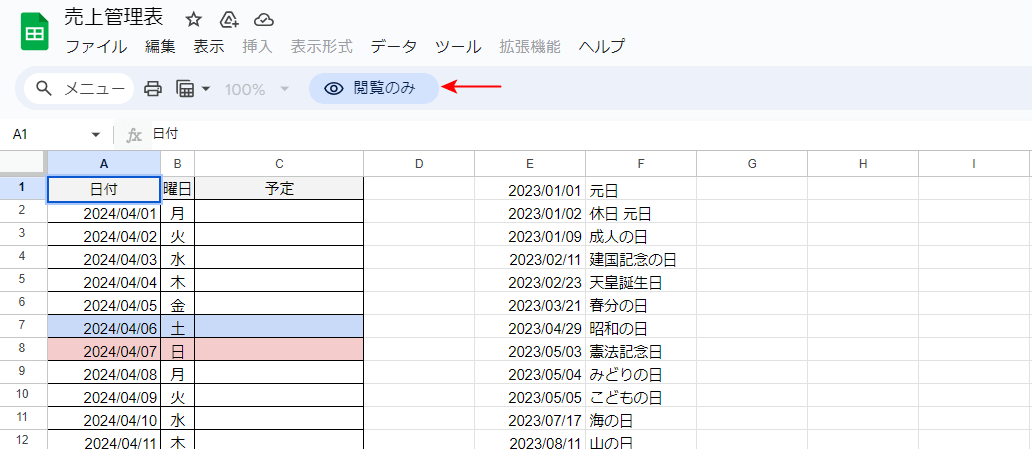
図形描画機能を使用したいファイルが、他のユーザーから共有されているファイルの場合は要注意です。権限が「閲覧のみ」で共有されている場合は、ファイルの編集操作ができないため、図形描画機能も使用できません。
上記画面のように、矢印の箇所に「閲覧のみ」と記載があった場合は、ファイルの共有元のオーナーに、権限を変更してもらうように要請しましょう。
描画した図形が表示されない
続いて、描画したはずの図形が表示されない場合についての対処法をご紹介します。図形が描画できているということは、機能としては問題ないはずですので、一般的なアクシデントへの対処を行えば改善するはずです。
画面を再読み込みする
画面の再読み込みは、何らかのアクシデントが起きていると思ったらすぐに行ってみてください。方法は、上記「図形描画のメニューが表示されない」という見出しの中でご紹介しています。
ブラウザを再起動する
スプレッドシート使用中に不具合が起きたら、画面の再読み込みの次に、再起動の操作を行ってみることをおすすめします。
Google Chromeの再起動の操作について、以下の記事にて紹介しています。
デバイスを再起動する
ブラウザを再起動しても、図形が表示されない場合は、デバイス(パソコン)自体の一度再起動を行ってみるということも、不具合への対策として有効です。
デバイスの再起動を行った後、再度スプレッドシートを開いて、表示を確認してみてください。
ブラウザをアップデートする
ブラウザをアップデートすることによって、描画した図形が表示されないという不具合について、解消される可能性があります。
以下の記事にて、Google Chromeのアップデート方法を詳しく紹介しています。
印刷プレビューに図形が表示されない
印刷プレビューに図形描画機能で描画した図形が表示されないことは、比較的よくあります。
印刷プレビューは縮小して表示しているので、細い線などは消えてしまう可能性があるためです。一度、試しに印刷を行うか、PDFに書き出しを行ってみて、印刷物や書き出したファイルに表示されないかを確認してみてください。
プレビューだけでなく、実際に表示が出来なかった場合は、上記の「描画した図形が表示されない」という見出しの中で紹介している、アクシデントへの対処を行ってみてください。